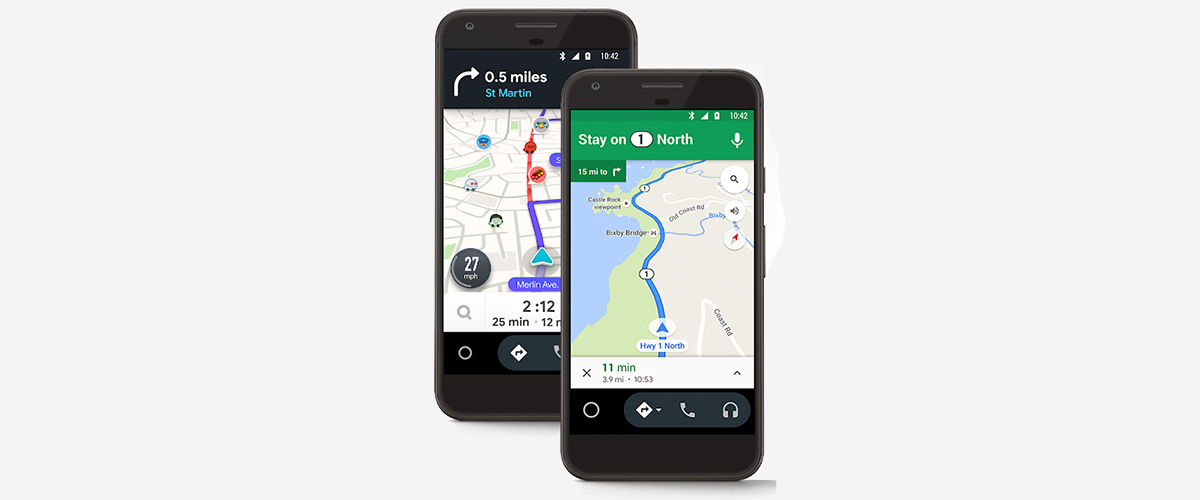
On a enfin ça nouvelle application appelée Android auto pour les écrans de téléphone Il n'est utilisé que pour certains appareils Android 10. Ce n'est pas une application en soi, comme on peut le dire, mais plutôt un accès direct aux fonctionnalités d'Android Auto intégrées au système.
Une application que vous pouvez télécharger ci-dessous au format APK pour ceux d'entre vous qui trouvent qu'elle n'est pas disponible pour votre appareil à partir de la page Google Play. En fait, dans ce cas, nous aurons besoin de l'utilisation d'un lanceur d'application comme Nova Launcher ou un gestionnaire d'activité pour lancer l'activité lié à Android Auto que nous allons maintenant vous citer.
El fait que cette application est plutôt un moyen d'accéder directement au système Android Auto, c'est parce que depuis la version Android 10, cette application est intégrée dans le même firmware. Autrement dit, comme d'autres solutions Google, nous pouvons accéder à Android Auto sans avoir à installer l'application elle-même.

Vous pouvez donc utiliser Android Auto pour les écrans de téléphone dès que vous avez Android 10 afin d'accéder aux fonctions les plus pertinentes de l'application. C'est pourquoi nous vous apprenons à utiliser cette application via l'APK et avec un gestionnaire d'activités ou même depuis Nova Launcher qui a un accès direct qui remplit la même fonction:
- Dtélécharger Android Auto pour les écrans de téléphone: APK
- Nous démarrons un gestionnaire d'activités comme Activity Manager:
- Nous recherchons cette activité pour créer un raccourci avec:
- Nous aurons déjà l'accès direct avec Android Auto pour les écrans de téléphone.
De cette façon, nous utiliserons cette application pour ces moments où nous conduisons et nous voulons profiter d'Android Auto "prenant" presque du système. Une application qui a besoin d'Android 10 pour être fonctionnelle et donc passer de la même application que celle que nous avons dans le Play Store.
Alors je te laisse une vidéo dans laquelle mon collègue Francisco Ruiz explique la solution aux problèmes que les utilisateurs d'Android 10 ont été présentés dans lesquels lors de la mise à jour vers cette nouvelle version d'Android, même en ayant installé l'application Android Auto, ils ne pouvaient pas la trouver dans le tiroir d'applications de leur Android et il leur était impossible de trouver l'icône pour exécuter le application.
Solution aux problèmes d'Android Auto dans Android 10 (Vidéo)
La version officielle d'Android Auto pour Android 10 ou supérieur
Bien longtemps après ce lancement, La version Android Auto est désormais disponible comme officielle et utilisable pour les versions Android 10 et ultérieures. Le dernier sorti est reconnu et utilise généralement n'importe quelle application installée par défaut sans aucun problème, avec le navigateur Google Maps dans son meilleur état.
Android Auto a corrigé certains bugs au fil des mises à jour, fonctionnant dans les versions ultérieures à 5.0 du système Google. Désormais, l'utilitaire est accessible dans le Play Store avec une version parfaite à utiliser sur l'écran de n'importe quel terminal disposant d'une version assez récente.
Vous pouvez le télécharger dans le lien ci-dessous, cela fonctionne plutôt bien et nécessite une connexion au véhicule au cas où vous souhaiteriez qu'il s'affiche à l'écran. Bien qu'il y ait certaines applications par défaut, beaucoup d'autres peuvent être installées sur celle-ci, à condition qu'elles soient acceptées par celle-ci, car elle a une liste en dehors d'elle.
Configurer Android Auto pour qu'il fonctionne avec l'application
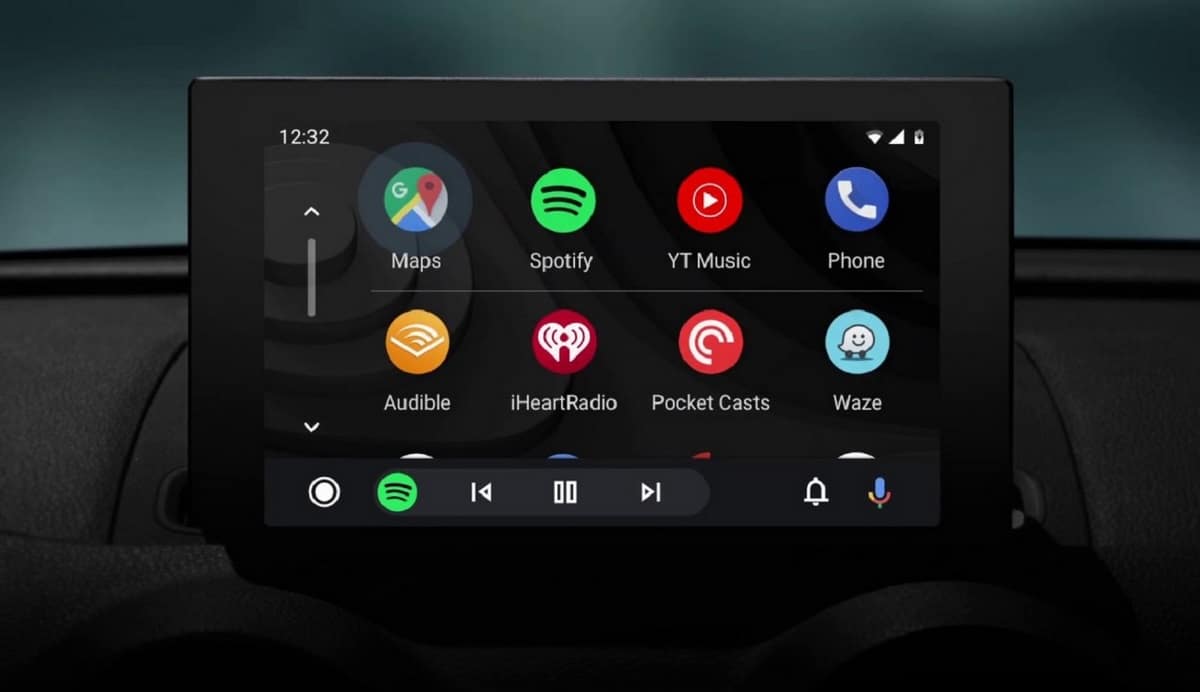
Les premières étapes avec cet outil sont nécessaires, surtout si vous voulez et avez besoin de commencer par un voyage vers un endroit spécifique, également lors de longs voyages. S'il a été préalablement configuré, vous n'avez pas grand-chose à faire, il suffit d'écrire le site spécifique et de commencer à naviguer, même si nous ne l'avons pas toujours configuré.
La connexion avec le véhicule est importante, si vous disposez d'un ordinateur de bord vous le verrez en temps réel, tel qu'il s'affiche sur votre écran, ce qui est un point en sa faveur. C'est fait vite, il faut que cela ajoute un point en sa faveur, ce qui vous permet de brancher et de jouer en mentionnant simplement l'emplacement directement avec l'Assistant Google.
Pour le configurer avec votre véhicule, à condition qu'il soit compatible, se fait comme suit :
- La première étape est la connexion, s'ils ne sont pas connectés les uns aux autres, la reconnaissance ne sera pas viable entre voiture-téléphone
- Vous aurez besoin du câble USB pour connecter le téléphone à l'USB de la voiture, l'embout qui va au téléphone y ira directement, tandis que l'USB normal qui va lors de la connexion sera celui que vous avez, vous avez également l'option sans fil ( Bluetooth), pour autant que le véhicule le permette
- Appuyez sur « Paire » et laissez les deux être visibles, y parvenir est la première étape que vous devez faire
Accorder des autorisations dans l'application
Une fois les deux reconnus, l’étape suivante n’est autre que l’octroi de certaines autorisations, sont indispensables au fonctionnement de l’application. L'autorisation pour chaque chose est suffisante pour que cela fonctionne, donc si vous l'avez installé et n'avez pas donné l'autorisation, vous devez y accéder et modifier certains paramètres.
Entre autorisation et autorisation, l'une de celles dont vous avez besoin est d'activer Bluetooth pour établir la connexion sans fil, ainsi que de synchroniser les contacts entre les deux. Si vous ne l'avez pas comme ça, l'important est de le modifier et d'en faire avec les bases pour qu'Android Auto fonctionne normalement dans votre voiture.
Installer la voiture
La prochaine étape sera de configurer la voiture, le tout en utilisant l'écran de l'ordinateur. (voiture), avec laquelle vous devrez interagir. Il existe un bon nombre de voitures compatibles, Google lui-même les a toutes répertoriées par marque et modèle dans este lien, où vous avez une bonne quantité.
Pour configurer la voiture, procédez comme suit :
- Cliquez sur votre écran et cliquez sur « Paramètres », vous devez le faire, sur la roue dentée (icône)
- Dans "Plus de paramètres", Accédez à « En savoir plus dans l'application pour téléphone » et choisissez Android Auto comme application, en la démarrant sur l'écran de la voiture
- Et voilà, c'est aussi simple que ça
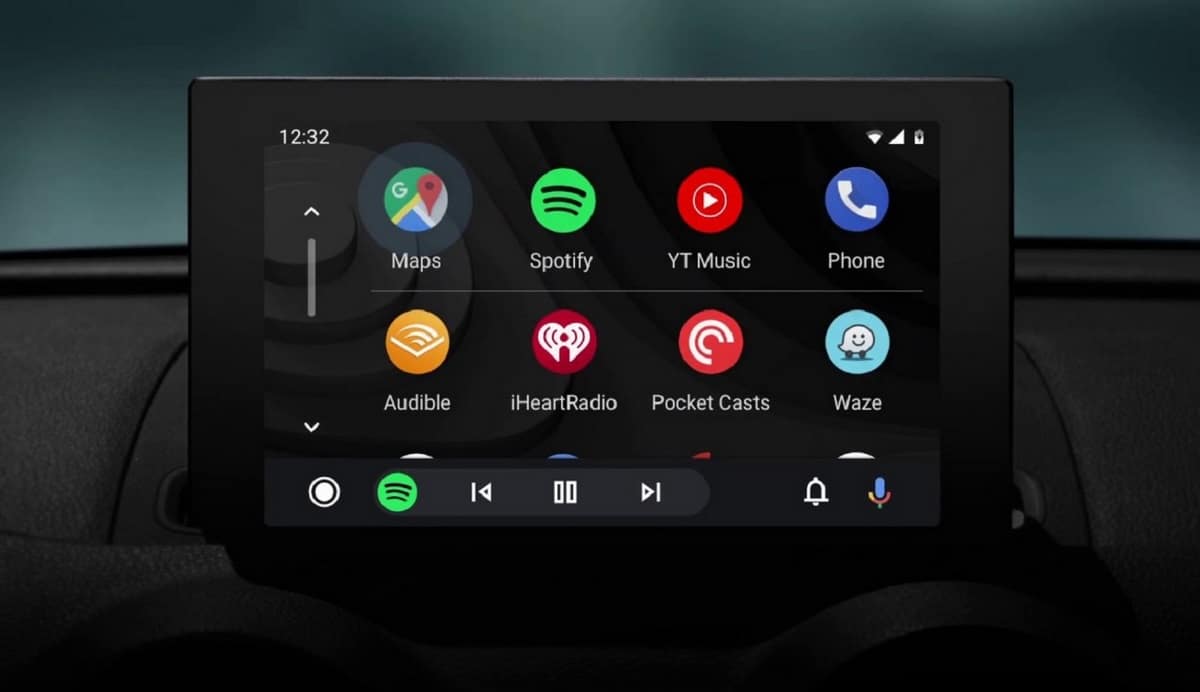
Et à quoi ça sert s'il ne se connecte pas au véhicule ... la grâce est qu'il doit se connecter à la voiture